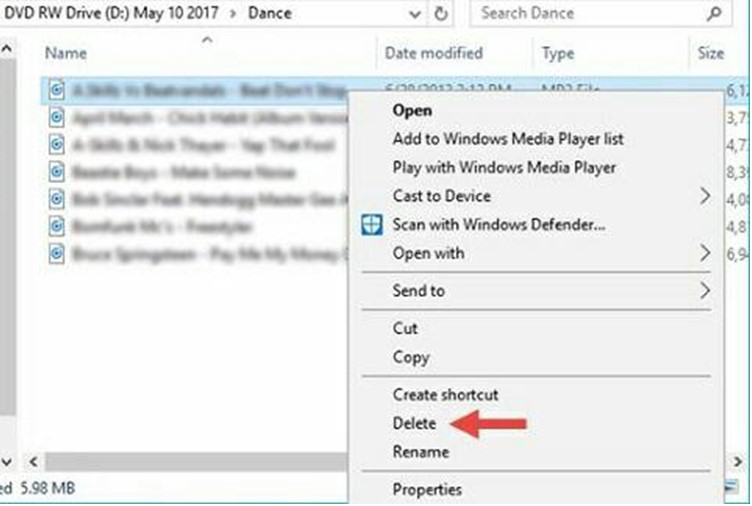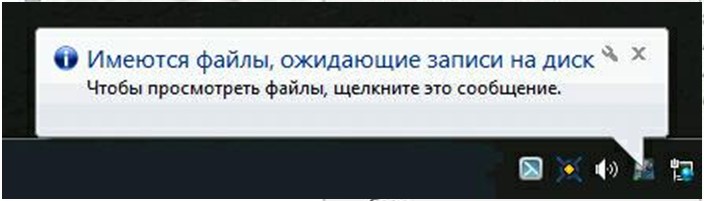Технико-технологический прогресс вытесняет из оборота лазерные компакт-диски, также как ранее подобное произошло с дискетами. Диски DVD – аварийный загрузочный носитель. На компакт-дисках и по сей день записываются (и продаются) всевозможные базы данных. На них также хранятся фото- и видеоархивы пользователей. Но из-за снижения популярности некоторые пользователи даже не знают, как записать на диск файлы с компьютера, если им нужно, например, сдать дипломную работу в подобном виде.
Технико-технологический прогресс вытесняет из оборота лазерные компакт-диски, также как ранее подобное произошло с дискетами. Диски DVD – аварийный загрузочный носитель. На компакт-дисках и по сей день записываются (и продаются) всевозможные базы данных. На них также хранятся фото- и видеоархивы пользователей. Но из-за снижения популярности некоторые пользователи даже не знают, как записать на диск файлы с компьютера, если им нужно, например, сдать дипломную работу в подобном виде.
Разновидности компакт-дисков
Существует несколько видов подобных дисков, которые обладают разными размерами:
- объем CD-R(W) – 650-800 МБ;
- мини-диск имеет емкость 110-230 МБ;
- DVD-R(W) значительно разнятся: от 1,3 ГБ (мини-диск) до 4,7 ГБ (стандартный);
- двусторонние DVD – свыше 9 ГБ;
- BD-R(W) – диск Blu-Ray – может похвастаться объемом в десятки гигабайт, на нем записывают фильмы в форматах UltraHD (разрешение 4k/8k).
Форматы переноса файлов на компакт-диски
С появлением Windows Vista стало возможно скинуть файлы на диск, как на флешку – вместо формата записи ISO/Mastered, в котором файлы записывались и удалялись в один сеанс, реализовано новое поколение файловой системы CDFS – UDF/LFS-формат («живая файловая система»), допускающий копирование файлов произвольно и поодиночке, как на дискеты, диски ПК и внешние накопители (включая флешки и карты памяти). Позднее «живая файловая система» была добавлена в очередные исправления Windows XP SP3.
Это подарило вторую жизнь перезаписываемым (Rewritable) дискам – единственный их недостаток заключается в том, что емкость диска в формате UDF меньше на 10-15% по сравнению с диском, записанным в классическом формате ISO. Теоретически, возможна даже дефрагментация файлов на компакт-диске LFS.
С однократно записываемым диском (Recordable) такое не пройдет: вначале записав на него в формате LFS и затем удалив ненужные файлы, вы испортите часть дискового пространства CD/DVD-R, занимаемую ранее записанными файлами. Используйте формат Mastered.
Запись компакт-диска как USB-накопителя
Стандартный инструментарий Windows – это всем знакомый мастер записи компакт-дисков, встроенный в «Проводник». Сторонние приложения – в основном это пакет программ Nero и Ashampoo, приложения Roxio и Power2Go.
Чтобы записать файлы с компьютера на компакт-диск, требуются:
- «пишущий» CD/DVD/BD-ROM – на обычном можно лишь просмотреть содержимое уже записанных дисков;
- собственно, сам диск, на который вы запишете нужные файлы и папки.
Сделайте следующее:
1. Вставьте нужный диск в соответствующий CD-дисковод. Windows выдаст запрос на дальнейшие действия, предложив выбрать один из вариантов: записать музыкальный/видеодиск (для обычных проигрывателей) или диск с данными (для ПК и спецпроигрывателей).
2. Выберите опцию «Записать файлы на диск», в данном случае «Burn files to disc».
3. Выберите уже знакомый вариант «Использовать диск как USB-носитель» (если у вас RW’шный компакт-диск). Как ранее отмечалось, для R-дисков лучше выбрать ISO-формат. Нажмите кнопку «Далее». Диск будет стерт в формате LFS.
Важно! Операционные системы MS-DOS, MacOS, Linux, Android x86 и многие другие пока не «научились» работать с LFS-дисками. В данный момент это лишь прерогатива Windows.
4. Откройте только что отформатированный диск и скопируйте нужные файлы и папки, используя команды «Копировать»/»Вставить» контекстного меню.
5. Для удаления файлов с диска используйте команду «Удалить» или клавишу удаления на клавиатуре.
Внимание! Системная папка «Корзина» не создает на компакт-диске буфер для удаляемых файлов – они сразу будут стерты с самого диска и с накопителя ПК.
Запись диска в файловой системе ISO
Мастер записи компакт-дисков работает в стандартном режиме, знакомом еще с конца 90-х гг. Для записи диска в Mastered-формате сделайте следующее:
1. Выделите файлы и дайте команду: правый щелчок мышью – «Отправить» – «на компакт-диск». Запись файлов на компакт-диск не предполагает их немедленное копирование – вначале производится предварительное копирование во временную системную папку «Компакт-диск», а копии файлов маркируются как «Подготовленные для записи на оптический диск файлы».
2. Дождитесь уведомления ОС о необходимости записи файлов на компакт-диск. Запустится мастер записи компакт-дисков, где необходимо выбрать уже знакомую опцию использования «С проигрывателем CD/DVD».
3. Выберите скорость записи диска (Windows не даст ее превысить, если по технологии изготовления компакт-диска предусмотрена определенная, указанная на самом диске, например, 1x-24x). Назначьте имя диску.
Внимание! Попытки превысить технологический класс записи (вместо указанных оборотов 16x, например, пустить диск на 24x) при помощи сторонних приложений гарантированно приведет к повреждению диска – об этом можно догадаться по значительному потемнению его зеркальной поверхности, не свойственному для записи на его штатной скорости. Также мастер Windows сообщит о том, что диск непригоден для дальнейшей перезаписи, если превышено ее количество циклов, например, 150, имеются критически глубокие царапины, либо внезапно вспучился металлический слой, на который записываются данные – при этом операция записи будет отменена.
4. Нажмите кнопку «Далее». Мастер записи перейдет к переносу файлов и папок на компакт-диск. При этом управление дисководом блокируется (в частности, аппаратная кнопка извлечения диска) на время записи – отмена записи «на полдороге» опасна и часто приводит к необратимой порче диска.
5. По окончании записи диска нажмите кнопку «Готово» мастера Windows.
Особенности записи DVD и Blu-Ray
DVD-носители привлекательны в разы более высоким объемом информации, которую можно на них записать – по сравнению с CD. Учтите, что:
- На дисководе CD-RW вы не запишете данные на диск DVD-R(W) – пропускная/разрешающая способность лазерной головки CD-RW не рассчитана на плотность, с которой данные пишутся на DVD-носители. Подобное можно сказать и о дисководах Blu-Ray. Однако DVD-«рерайтер» свободно «пишет»/считывает CD-носители – благодаря обратной совместимости технологий упаковки данных на компакт-диски.
- Необходимо проверить, поддерживаются ли оба формата – DVD+/-RW – на вашем DVD-рекордере. «Плюсовой» формат записи DVD предусматривает остановку записи диска (и возобновление ее в любой момент), если набор записываемых файлов не менялся, чего не скажешь о «минусовом». Это различие отсутствует для CD-носителей – последние не поддерживают остановку записи данных, необходимо ее завершить, коли не хотите лишиться исправного, еще рабочего компакт-диска.
Важно! Перед началом записи убедитесь, что ваш ПК с DVD-RW-рекордером подключен к бесперебойному питанию, либо на ноутбуке не разрядилась батарея – внезапное отключение электричества при записи диска приведет к порче последнего. Второй случай относится и к планшету на базе Windows, к которому подключен USB-DVD-дисковод, который, в свою очередь, также может быть запитан отдельно.
Как записать образ диска на CD/DVD-носитель
Первое применение записи образов на диск, приходящее на ум – конечно же, запись (мульти)загрузочных (установочных) DVD-носителей с одним или несколькими ISO-образами (сборками, версиями) системы Windows.
На втором месте стоит целостность пользовательских архивов с оригинальной структурой (под)папок, которые менять нежелательно. Разновидностью этого является информация на компьютере (сервере) предприятия, во много раз превышающая ценность самого ПК.
Чтобы записать файл образа, сделайте следующее:
- Скачайте ISO-образ, или самостоятельно сконвертируйте нужные файлы в архивный файл ISO с помощью сторонней программы, например, UltraISO.
- Выберите файл ISO командой: правый щелчок мышью – «Записать образ диска».

- Выберите привод и нажмите на «Записать». Дождитесь окончания записи образа .iso на компакт-диск.
Внимание! Если дело касается именно записи образа Windows, диска с драйверами, архивного носителя с вашей коллекцией прикладных программ либо любимых игр – имеет смысл воспользоваться опцией «Проверить диск после записи»: при обнаружении ошибок стоит заменить диск или понизить скорость повторной записи, используя сторонние приложения, например, все ту же программу UltraISO.
Несмотря на упоминание вскользь сторонних приложений для записи файлов с ПК на компакт-диски, стандартный программный инструментарий Windows покрывает потребности пользователя в записи любых данных на любой компакт-диск. Никаких инцидентов, если только сам диск изрядно не «потрепан», возникнуть не должно.